by Eddie
7. November 2014 11:41
在實務上目前大多數所遇到的客戶伺服器都是使用虛擬機器來建立,
而目前如果有購買Windows Server 2012 Standard的授權的話,
每台Server都可以有兩台Hyper-V虛擬機器的授權,
如果是Datacenter版本的授權的話則是不受限制。
這幾年使用Hyper-V來建立虛擬機器的情況也越來越多,
所以今天來分享一下如何用指令建立Hyper-V的虛擬機器,
並且可以自訂電腦名稱、VHDX存放位置、RAM大小、
磁碟空間大小、設定檔與快照的位置。
指令如下:
New-VM –Name “TestVM”–MemoryStartupBytes 4096MB
–NewVHDPath F:\Hyper-V\TestVM\TestVM.vhdx
–NewVHDSizeBytes 100GB -Path F:\Hyper-V\TestVM
New-VM –Name “TestVM”
這個是開始建立新的虛擬機器,
-Name的參考請帶入虛擬機器的設定名稱。
–MemoryStartupBytes 4096MB
透過 –MemoryStartupBytes 可以設定虛擬機器的記憶體大小,
單位則是以MB為主。
–NewVHDPath F:\Hyper-V\TestVM\TestVM.vhdx
這個-NewVHDPath的參數則是可以指定虛擬機器硬碟的存放位置,
目前格式只能使用vhdx,輸入舊的vhd格式則是會報錯

–NewVHDSizeBytes 100GB
而-NewVHDSizeBytes的參數則是可以設定虛擬硬碟的容量大小,單位以GB為主。
-Path F:\Hyper-V\TestVM
而為了未來的管理,建議指定虛擬機器的設定檔與快照檔案的存放位置,
透過-Path這個參數可以指定這兩個檔案所存放的位置。
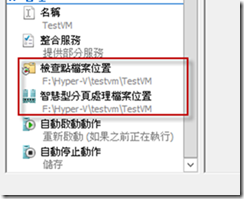
參考文件:
微軟授權三秒教
Create a New Virtual Machine with PowerShell
TechNet New-VM